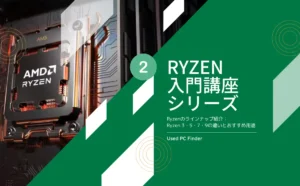Ryzen 5 5500搭載中古パソコンの紹介

Ryzen 5 5500 の中古パソコンを紹介しようと思いましたが、ご贔屓にしているお店には取り扱いがありませんでした…。そこで、自分なら低予算でどう組むのか考えてみることにしてみます。

すみません。調べてると楽しくて長くなってしまいましたw。参考になれば幸いです。ここの部分だけまた別特集を組みたいw
Ryzen 5 5500を使った自作PC構成の提案
CPU: Ryzen 5 5500
高いコスパとマルチタスク性能を誇るこのCPUを中心に、他のパーツを選びます。
マザーボード:
Ryzen 5 5500に対応したB450またはB550チップセットを持つマザーボードを選びましょう。拡張性や価格のバランスが良く、将来的なアップグレードにも対応できます。
●対応チップセット
- B550
- A520
- X570
- B450(一部のマザーボードはBIOSアップデートが必要)
- X470(BIOSアップデートが必要な場合があります)
チップセットの違いを知りたい方はこちら
1. X570
- 特徴: ハイエンドチップセット
- PCIe 4.0サポート: CPUとチップセット両方で完全サポート(グラフィックカードやストレージ向けにより高速な転送が可能)
- オーバークロック: フルオーバークロックサポート
- 拡張性: 多くのUSBポート、SATAポート、PCIeスロットが利用可能
- 用途: ハイエンドゲーミングPC、クリエイター向けワークステーション、マルチGPU環境向け
- 冷却: 一部のX570マザーボードにはチップセット用のファンが搭載されていることが多い(高い発熱に対応)
2. B550
- 特徴: ミドルレンジのチップセット
- PCIe 4.0サポート: CPU側でのPCIe 4.0対応(グラフィックカードやM.2 NVMe SSDなど)、チップセット側はPCIe 3.0まで対応
- オーバークロック: サポート(RyzenシリーズのCPUで利用可能)
- 拡張性: X570より少し控えめだが、日常使用やゲーミングには十分なUSBポートやPCIeスロットを搭載
- 用途: ミドルレンジのゲーミングPCや、一般的な作業向けPC
- コスト: X570より安価
3. A520
- 特徴: エントリーレベルのチップセット
- PCIe 4.0サポート: 非対応(すべてPCIe 3.0)
- オーバークロック: 非対応
- 拡張性: B550やX570に比べて拡張性が限られており、USBポートやPCIeスロットが少ない
- 用途: 日常的な使用や軽い作業向けPC
- コスト: もっとも安価
性能差まとめ
- X570 は拡張性、PCIe 4.0サポート、オーバークロック機能が豊富で、ハイエンド用途向け。
- B550 は性能とコストのバランスが取れたミドルレンジで、一般的なゲーミングや日常使用に十分な性能を持ち、PCIe 4.0もサポート。
- A520 はエントリーレベルでコストを抑えたい場合に最適だが、PCIe 4.0やオーバークロックには対応していない。

ゲーミングやクリエイティブ作業を行うなら、B550またはX570が推奨されます。予算や用途に合わせて選ぶと良いでしょう。
●具体的なマザーボードの例(B550チップセット)
- ASUS TUF Gaming B550-PLUS
- MSI MAG B550 TOMAHAWK
- Gigabyte B550 AORUS ELITE
- ASRock B550 Pro4
●具体的なマザーボードの例(A520チップセット)
- ASUS PRIME A520M-K
- MSI A520M-A PRO
- Gigabyte A520M S2H
- ASRock A520M-HDV
- Biostar A520MH
独断と偏見で、A520 の MSI の価格はこれくらい。

マザーボードの違いは、チップセットの種類、フォームファクター(サイズ)、拡張性、電源フェーズ、接続オプションなどに大きく依存します。PCをどう使いたいか(ゲーミング、クリエイティブ、日常使用など)に応じて、これらの要素を考慮し、自分に合ったマザーボードを選ぶことが大切です。
メモリ
16GB DDR4-3200MHzのメモリがおすすめです。Ryzenプロセッサはメモリクロックが高いほどパフォーマンスが向上するので、3200MHz以上のメモリを選ぶと良いです。

16GBと32GBの差は3000円以下。16GBでも十分なので少しでも費用を削るならここで。
ストレージ
NVMe M.2 SSDを使うと、OSやアプリケーションの起動が速くなります。256GB以上のものが最低限ですが、ゲームやクリエイティブ作業に使うなら512GB〜1TBの容量が理想的です。

コストを抑えるなら512GBで。1TBは、音楽や映像を主に取り扱わないなら不要かと。ゲームも考えているなら1TBあると余裕ですね。
グラフィックカード
GTX 1660 SuperやRTX 2060など、ミドルクラスのGPUを組み合わせると、1080pでのゲーミングや軽めのクリエイティブ作業にも十分対応可能です。選択肢が多くて一番困るので、困ったときは玄人志向で。

用途によるのですよね、グラボって。上をみたらキリがない。
- PCケース:
通気性が良く、ケーブル管理がしやすいミドルタワーケースを選びましょう。価格帯やデザインの好みに応じて選べますが、エアフローが優れたものを選ぶとCPUの温度管理がしやすくなります。 - 電源ユニット:
650W以上の80PLUS認証電源を推奨します。十分なパワー供給ができ、将来的にGPUをアップグレードする際にも対応できます。

このあたりは好みで。
このようなパーツ構成であれば、自作PCを初めて組み立てる人でも安心して構成でき、Ryzen 5 5500の性能を最大限に活かすことができます。

自作PCの楽しみはパーツ探しから。あとは必要に応じてメモリを追加したり、グラボ変えたり。ディスプレイからキーボード、マウスに至るまで。自分だけのマシンを作り出せるのが本当に楽しい。わからないときはお店の人を捕まえて質問しまくりましょう!もちろん、そのお店で購入してあげてくださいね!(できればその人からw)
- 中古パソコンブロガー|お得なPC選びをサポート
- パソコンの選び方やお得情報を発信するブログです。特に中古PCや最新モデルのレビューに力を入れ、実際に試した商品や信頼できる情報をもとに厳選したおすすめをお届けしています。パソコン選びに迷っている方へ、安心して選べるお手伝いができればと思っています。👉 もっと詳しく知る
最新の投稿
 初心者向けブログ運営講座2024年11月24日実際に書くテーマ例を5つ考えてみよう!
初心者向けブログ運営講座2024年11月24日実際に書くテーマ例を5つ考えてみよう! 初心者向けブログ運営講座2024年11月23日ブログのタイトルを決めてみよう!
初心者向けブログ運営講座2024年11月23日ブログのタイトルを決めてみよう! 初心者向けブログ運営講座2024年11月22日あなたのブログの強みは?独自の視点を考えよう
初心者向けブログ運営講座2024年11月22日あなたのブログの強みは?独自の視点を考えよう 初心者向けブログ運営講座2024年11月21日競合ブログをチェック!どんな内容が人気か調べよう
初心者向けブログ運営講座2024年11月21日競合ブログをチェック!どんな内容が人気か調べよう
⬇良いなと思ったらポチッとお願いします。